|
On commence
- Palette des couleurs
mettre en avant plan la couleur #ecbe76 et en arrière
plan la couleur #8d3805
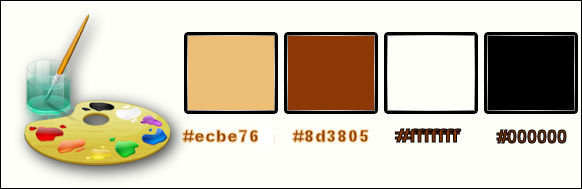
1. Ouvrir votre image ‘’fond_emotive’’/
Transformer en calque Raster 1
2. Calques - Ajouter un
nouveau calque
3. Activer le pot de
couleur - Remplir de la couleur arrière plan
- Ouvrir et abaisser vos
masques dans votre psp
4. Calques - Nouveau calque
de masque à partir d’une image ‘’maskcameronF125.jg’’

- Calques –
Fusionner le groupe
5. Effets – Modules
Externes – Toadies – What are you 99/59
6.
Effets – Effets de bords – Accentuer Davantage
7.
Mettre le calque en mode Lumière dure
8. Effets - Modules
externes - Alien Skin EyeCandy 5 - Impact – Perspective Shadow – Preset ‘’ Renee_Emotive_shadow’’
9. Effets - Modules
externes - Alien Skin EyeCandy 5 - Impact – Perspective Shadow – Preset ‘’Renee_emotive_shadow2’’
10.Calques – Fusionner le calque du dessous
11. Calques - Dupliquer
12. Effets - Modules
externes - Filters Unlimited 2.0 - &<Bkg
Designer sf10 I>- ALFs Border Mirror Bevel a 97/64
13. Sélection
personnalisée

14.
Sélections – Transformer la sélection en calque
15. Effets – Modules
Externes - Flaming Pear – Atherize
( si probleme avec ce
filtre effet est en png dans le dossier effet Atherize'')
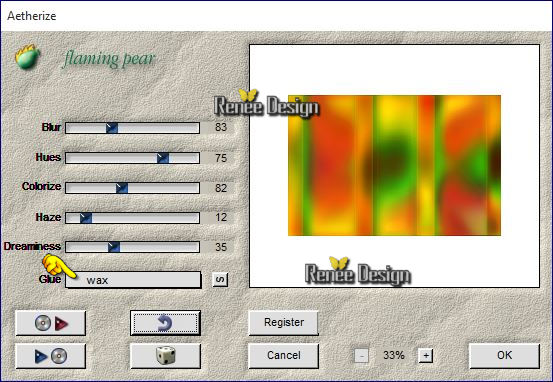
DESELECTIONNER
16.
Effets - Modules externes - Alien Skin EyeCandy 5 -
Impact –
Perspective shadow/couleur noir
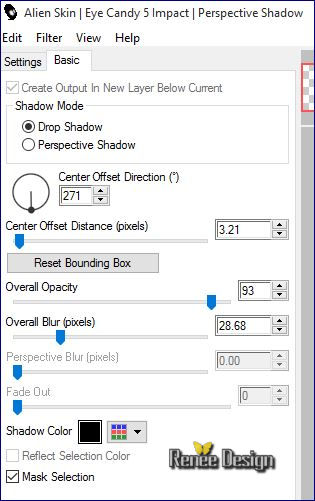
-
Revenir sur le calque du dessous (Copie de Raster 1)
17.
Image redimensionner à 85 % tous calques décochés
- Rester
sur ce calque
18. Sélection personnalisée
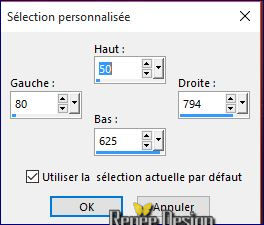
19. Effets - Modules
externes - Alien Skin EyeCandy 5 - Impact – Perspective shadow
/Preset “Renee_emotive_shadow3”
DESELECTIONNER
Rester sur ce calque
20. Sélection personnalisée

21. Effets - Modules
externes - Alien Skin EyeCandy 5 - Impact – Perspective shadow
/Preset “Renee_emotive_shadow3”
DESELECTIONNER
Rester sur ce calque
22.
Sélection personnalisée

23. Effets - Modules
externes - Alien Skin EyeCandy 5 - Impact – Perspective shadow
/Preset “Renee_emotive_shadow3”
DESELECTIONNER
24.
Effets – Effets de Bords –Accentuer Davantage
25.
Effets – Effets Géométrique – Perspective Horizontale
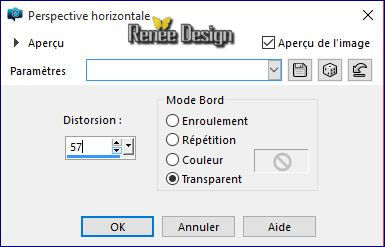
-
Revenir sur le calque du dessus (Sélection transformée)
-.
Mettre le calque en mode Lumière dure et son Opacité à
65
- Vous
en êtes là
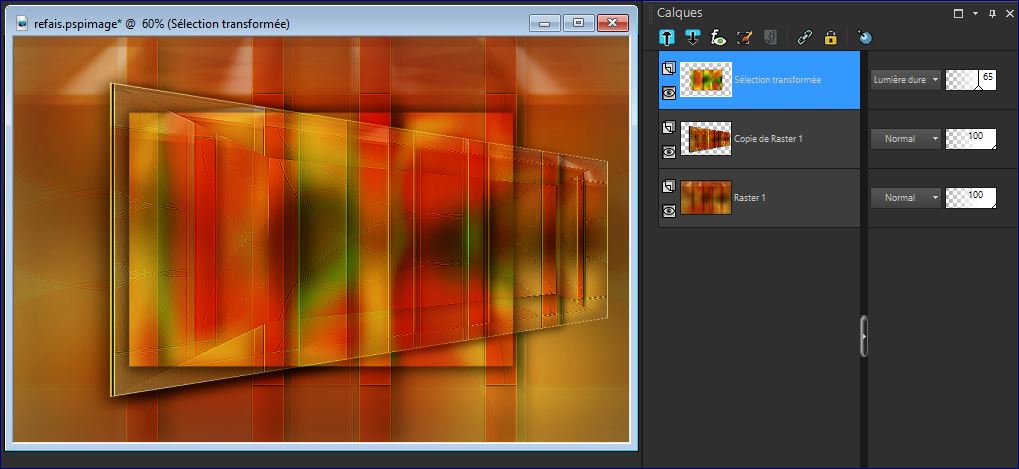
-
Palette des couleurs mettre du noir en avant plan
26.
Calques – Ajouter un nouveau calque
27.
Sélection personnalisée

28.
Activer le pot de peinture - Remplir de noir
DESELECTIONNER
29. Effets - Modules
externes - Filters Unlimited 2.0 – Toadies – Picasso’s Last Word
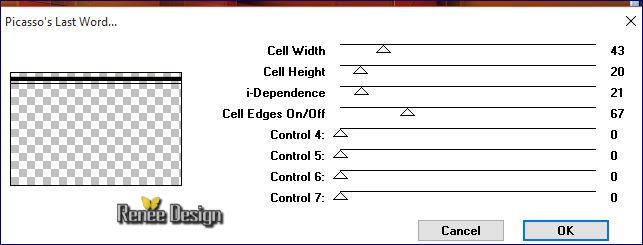
30. Effets - Modules
externes - Filters Unlimited 2.0 -
&<Bkg Designer sf10 I>- ALFs Border Mirror Bevel
145/113
31.
Effets – Effets de bords - Accentuer
32.
Mettre le calque en mode Ecran
33.
Activer le tube ‘’ emotive_image1’’
-
Editer copier – Editer coller en place comme nouveau
calque
34.
Activer Outil sélectionner (K) et placer comme ceci
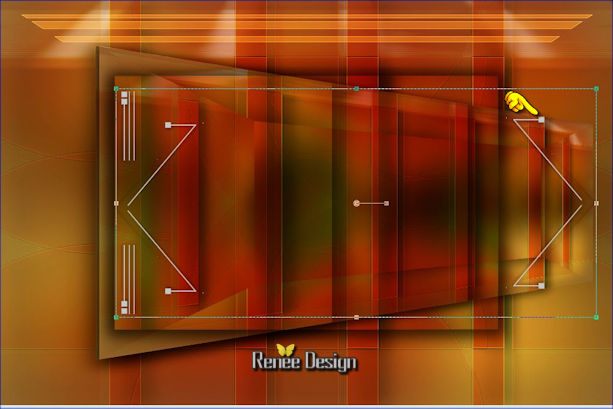
Taper M sur le clavier pour désactiver outil
35.
Activer le tube ‘’ emotive_image2.pspimage’’’
-
Editer copier – Editer coller en place comme nouveau
calque
-
Placer voir terminé
36.
Calques - Ajouter un nouveau calque
-
Palette des couleurs mettre du blanc en avant plan
37.
Activer le pot de peinture - Remplir de blanc
-
Ouvrir le masque Renee_Masque_Emotive dans votre psp
38.
Calque – Nouveau calque de masque à partir d’une image
‘’Renee_Masque_Emotive’’

-
Calque fusionner –Fusionner le groupe
39. Activer outil Deformation (K) aller
chercher le paramètre Preset_Pick_Deformation_Emotive (
a placer dans vos paramètres
par défaut )

- Ok
effet va s’exécuter
- Cliquer sur la lettre M du clavier pour désactiver
outil
40.
Effets – Effets 3 D - Ombre portée /par défaut
-
Palette des couleurs mettre en avant plan le Dégradé
Fondu de blanc ( Corel_06_028)-Mode linéaire – Configuré
ainsi
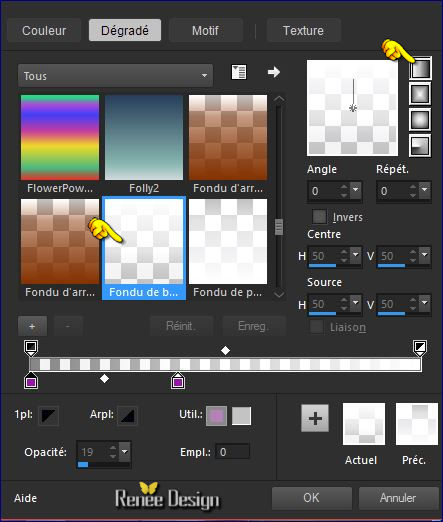
41.
Calques - Ajouter un nouveau calque
42.
Sélection personnalisée

43.
Activer le pot de peinture – Remplir du dégradé
DESELECTIONNER
44.
Effets – Effets Géométrique - Cercle – Cocher transparent
45.
Réglage – Correction de la distorsion - Concave
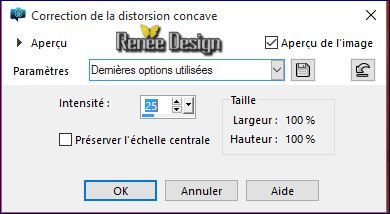
46.
Effets – Effets d’image - Décalage H =
-180 et V = 0
47.
Effets - Modules externes - Alien Skin EyeCandy 5 -
Impact –
Perspective shadow/’’Preset _Drop_shadow_Blury par
défaut
48.
Mettre le calque en mode Recouvrement et son Opacité à
59
49.
Effets – Modules Externes – L and K’s – Elvida /Mettre à 55
50.
Calques - Dupliquer
51.
Image redimensionner à 85 % tous calques décochés
52. Effets - Modules
externes - Filters Unlimited 2.0 - &<Bkg Designer sf10 I>- Blur’em! /
Mettre à 14/12
53.
Effets – Effets de bords – Accentuer
-
Palette des couleurs cocher inverser au dégradé pour
avoir ceci
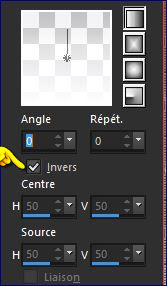
54.
Calques - Ajouter un nouveau calque
55.
Activer le pot de peinture et remplir du dégradé
56. Effets – Effets Textures – texture
–motif « « carrés »
Corel_15_012
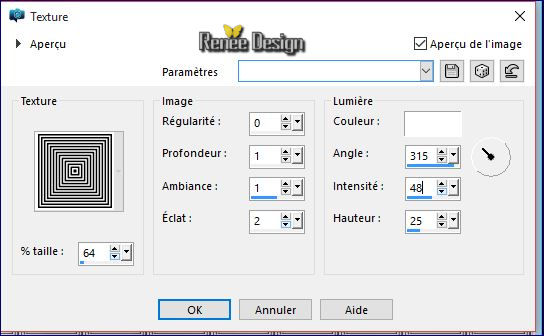
57. Effets – Modules
Externes – Simple - Top left Mirror
58.
Effets – Modules Externes – Simple - Quick Tile
59.
Mettre le calque en mode Lumière douce
60. Sélection personnalisée
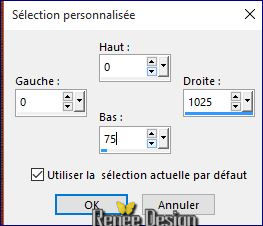
61.
Effets – Modules externes – Xero – Artworx
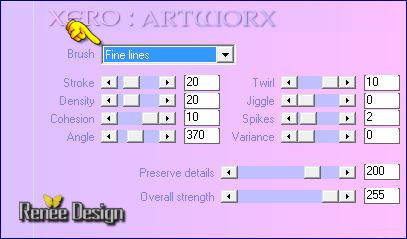
62.
Réglage –Profondeur du champ/clic sur forme ouverture
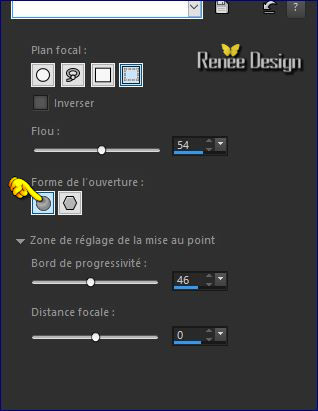
63.
Sélections - Transformer la sélection en calque
DESELECTIONNER
64. Mettre le calque en mode Multiplier – Opacité à 75
65.
Calques - Dupliquer
66
Effets – Modules Externes – Mura’s Meister – Copies
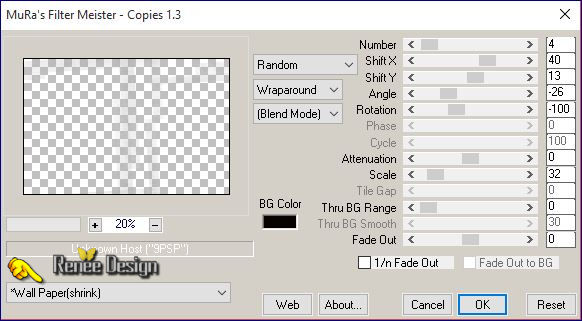
67.
Propriété du calque - Mode Multiplier
mais Opacité a 100
68.
Sélection Charger- Enregistrer une sélection – Charger
la sélection à partir du disque’’ emotive_selection_1’’
DELETE
DESELECTIONNER
69.
Activer le tube ‘’ Belscrap_Steampunk_El 9
Free.pspimage’’
-
Editer copier – Editer coller comme nouveau calque
70.
Effets – Modules Externes – Mura’s Meister –Copies
Si problème le tube avec
effet est dans le dossier’’effet_Copie et découpe sur
papier’’ le coller comme nouveau calque-passer alors a
la ligne72
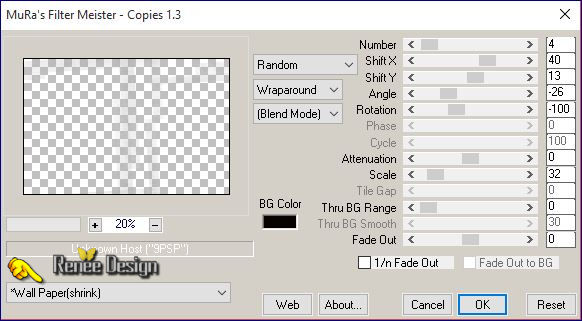
71.
Image redimensionner à 65 % tous calque décochés
-
Placer en haut à gauche (voir terminé)
72.
Effets – Effets 3 D - Ombre portée par défaut
73.
Activer le tube’’ renee_tube_ciseau
-
Editer copier – Editer coller en place comme nouveau
calque
74.
Activer outil gomme (si
vous avez pris mon tube rectifier si
besoin )

-
Gommer pour avoir ce résultat
75.
Calques - Réorganiser vers le bas(effet découpe du
papier pour donner cet effet)
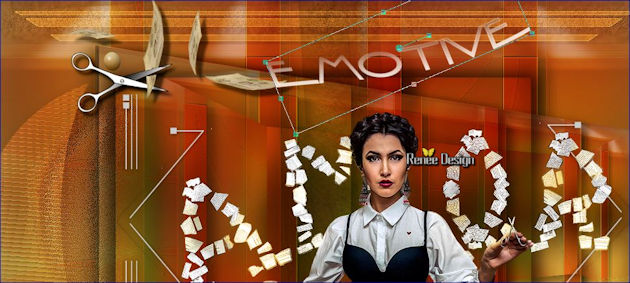
- Se
replacer en haut de la palette des calques
76.
Activer le tube ‘’ Renee_tube_Femme_Papier’’
-
Image redimensionner à 65 %
-
Editer copier – Editer coller en place comme nouveau
calque
-
Palette des couleurs toujours comme ceci
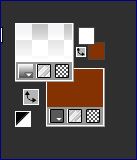
77.
Activer outil texte police écriture « INTERDIM »-Taille
48 Pixels
-
Ecrire le mot ‘’ EMOTIVE ‘’
78.
Effets – Effets de Distorsion – Vagues
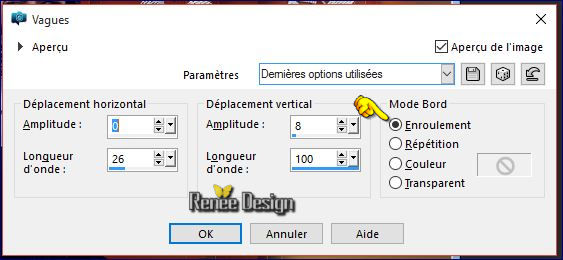
79 .
Activer outil sélectionner (K) et placer comme ceci
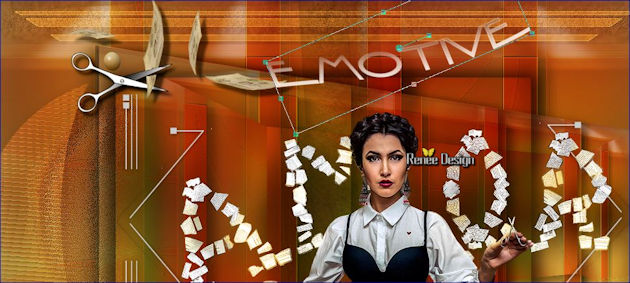
80.
Refaire – Effets de Distorsion – Vagues (même
paramètres)
81.
Calques - Ajouter un nouveau calque
82.
Sélections - Charger- Enregistrer une sélection –
Charger la sélection à partir du disque’’
« emotive_selection_2 »
83.
Activer le pot de peinture / Remplir du dégradé d’avant
plan (2 clics)
DESELECTIONNER
84.
Réglage Flou – Flou Gaussien à 10
85.
Descendre Opacité du calque à 95
-
Palette des couleurs en avant plan mettre du noir
86.
Calques – Ajouter un nouveau calque
87.
Sélections - Charger- Enregistrer une sélection – Charger
la sélection à partir du disque’’ emotive_selection_3 »
88.
Activer le pot de peinture - Remplir de noir
-
Descendre Opacité du calque à 36
DESELECTIONNER
89.
Activer le tube ‘’Renee_tube_tutoriel Emotive-papiers »
-
Activer Raster 1 -
90.
Editer copier – Editer coller comme nouveau calque
-
Placer à gauche
91.
Activer le tube ‘’Renee_tube_tutoriel
Emotive-lettres.pspimage »
-
Placer et redimensionner les lettres à votre goût sur le
travail
(coloriser si désirez et ajuster les mode de luminosité de
chaque lettre )
-
Voir terminé
92.
Image ajouter des bordures de 2 pixels en #8d3805
93 .
Image ajouter des bordures de 2 pixels en #ecbe76
94.
Image ajouter des bordures de 35 pixels en blanc
95.
Image ajouter des bordures de 1 pixels en noir
96.
Image ajouter des bordures de 35 pixels en blanc
97.
Sélections - Sélectionner tout
98.
Sélections - Modifier - Contracter de 55 pixels
99. Effets - Modules
externes - Alien Skin EyeCandy 5 - Impact – Perspective shadows
/Preset ‘’ Renee_emotive_shadow4’’
100.
Effets – Effets 3D- Ombre portée par défaut
DESELECTIONNER
101.
Coller le tube du titre
101.
Image redimensionner à 999 pixels de large
C'est terminé- Merci
Renée
Ecrite le 30/01/2016
mise en place
le 2016
*
Toute ressemblance avec une leçon existante est une pure
coïncidence
*
N'oubliez pas de remercier les gens qui travaillent avec
nous et pour nous j'ai nommé les tubeurs et
les traductrices Merci |